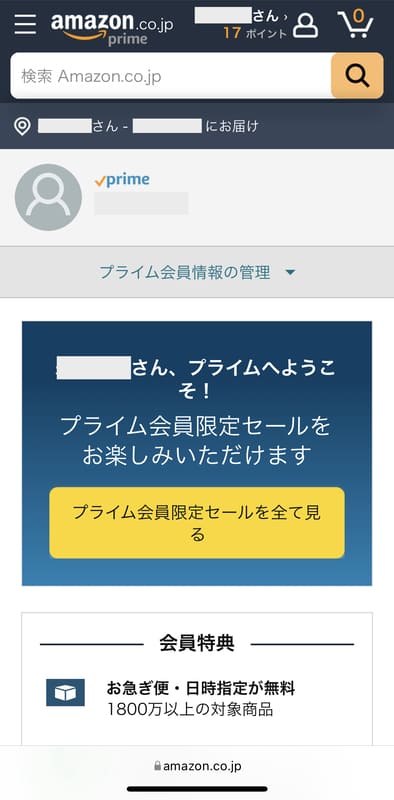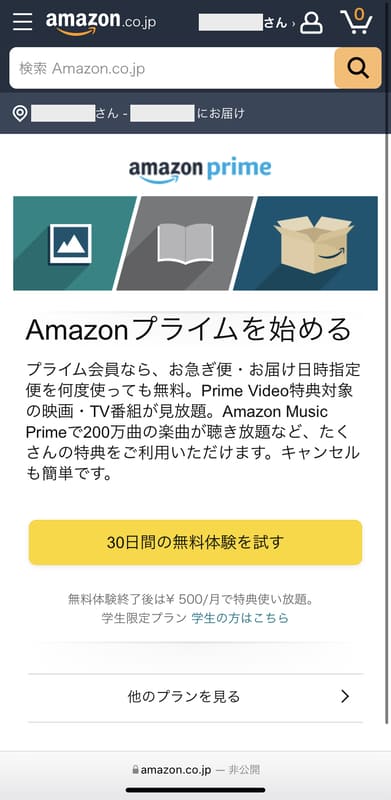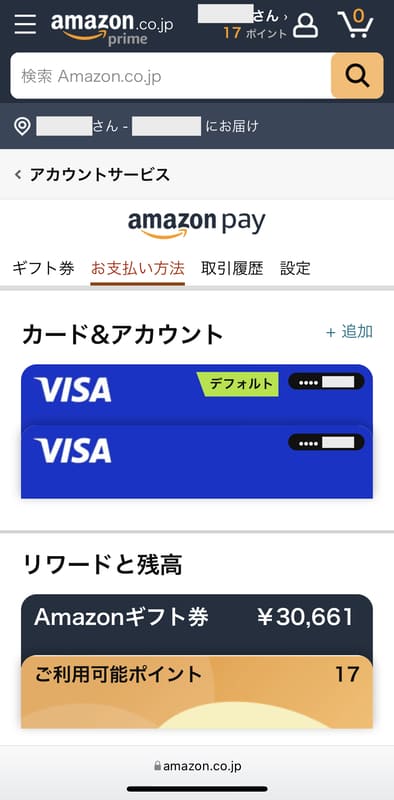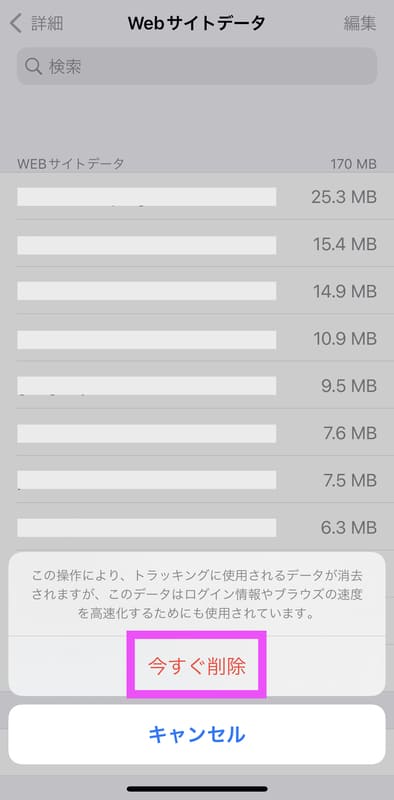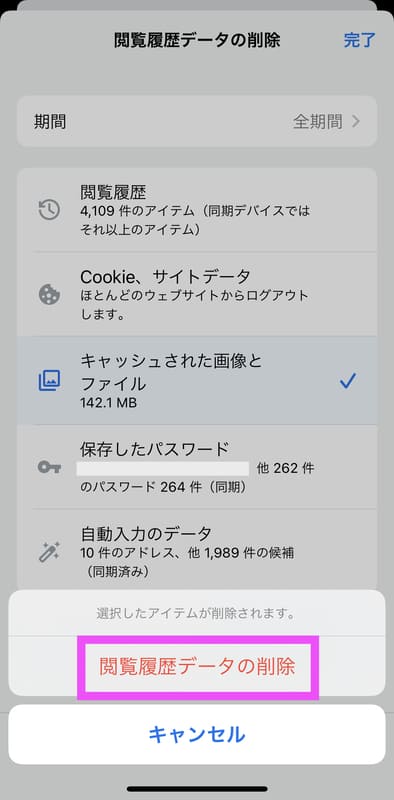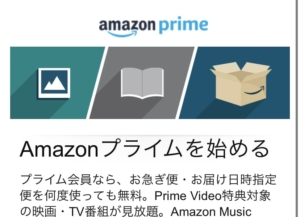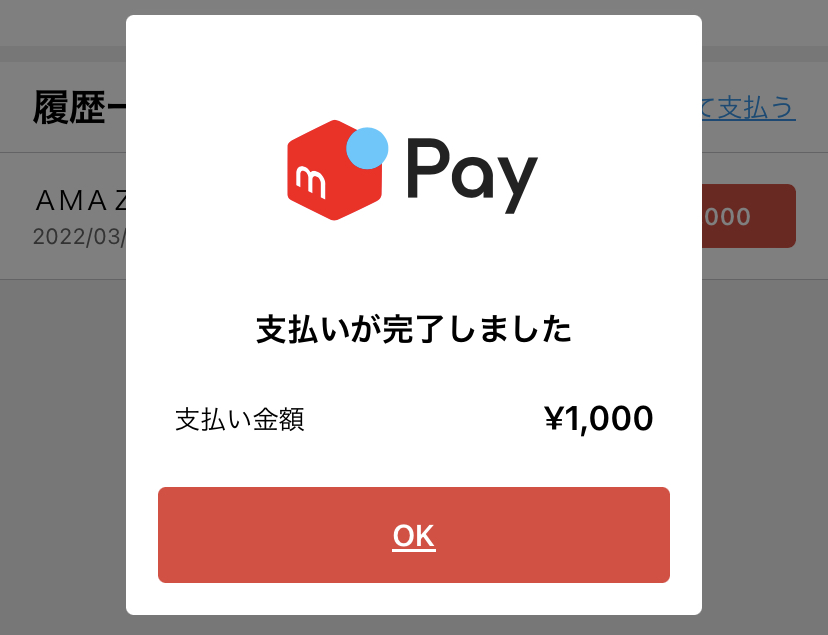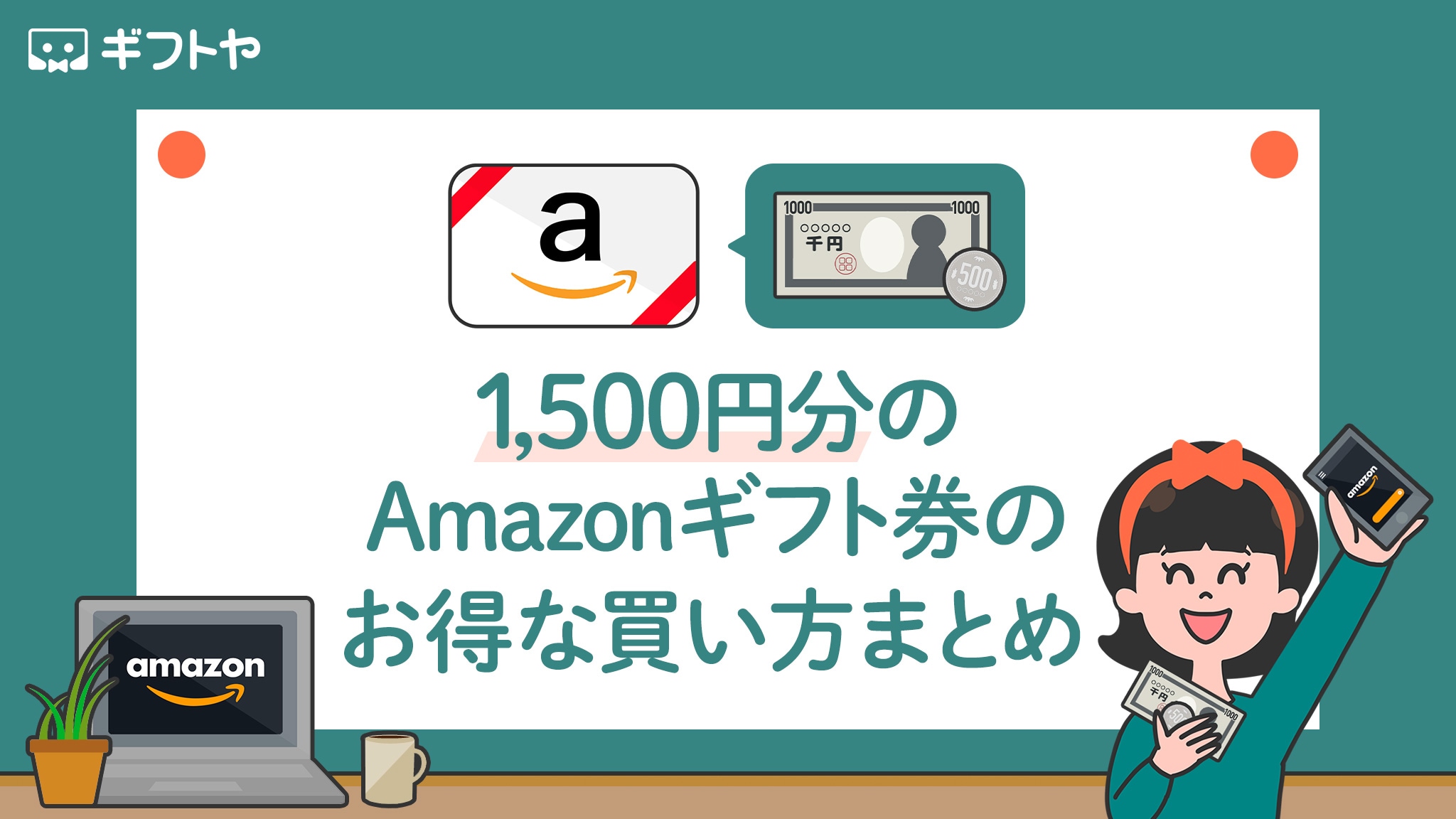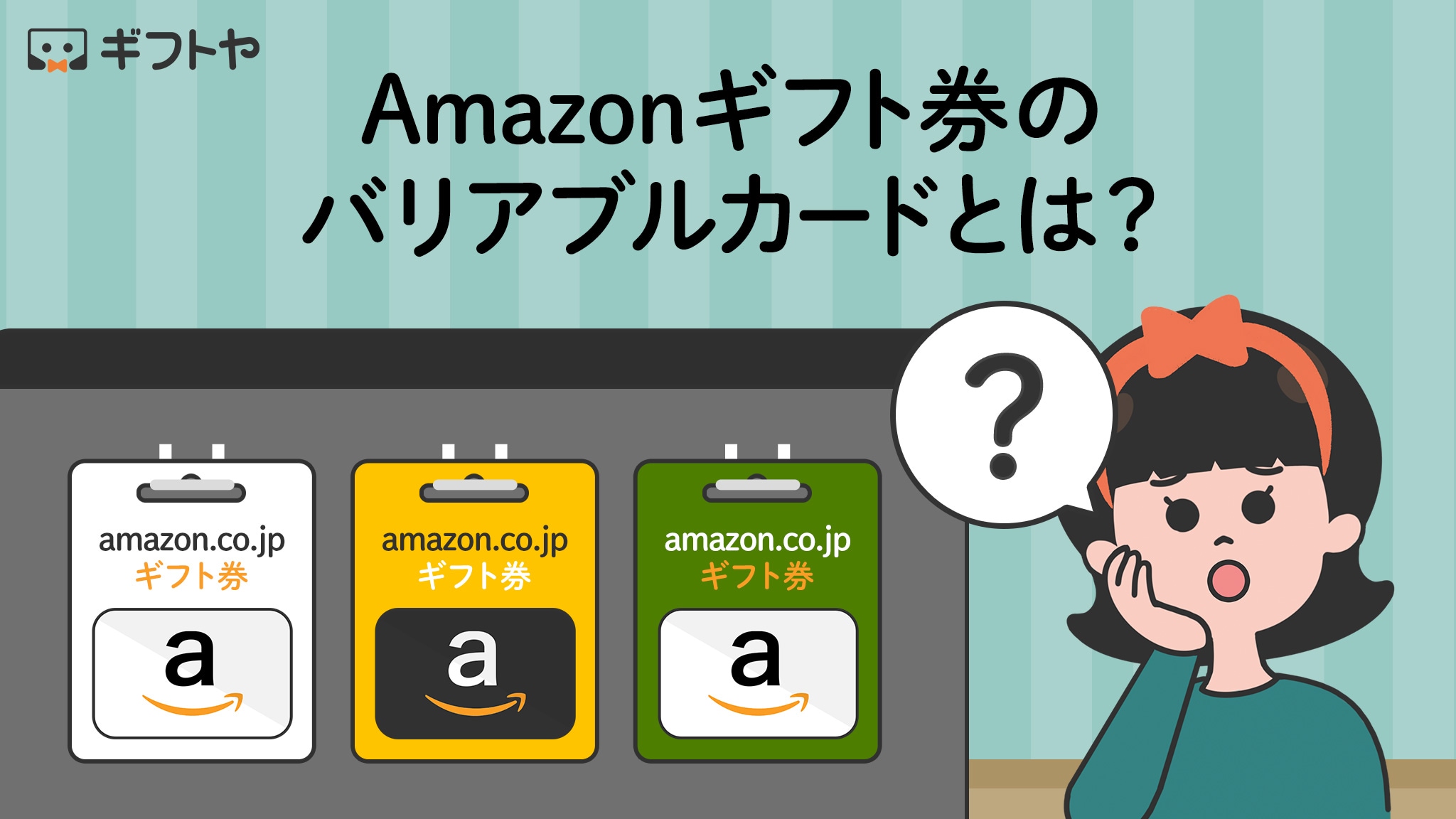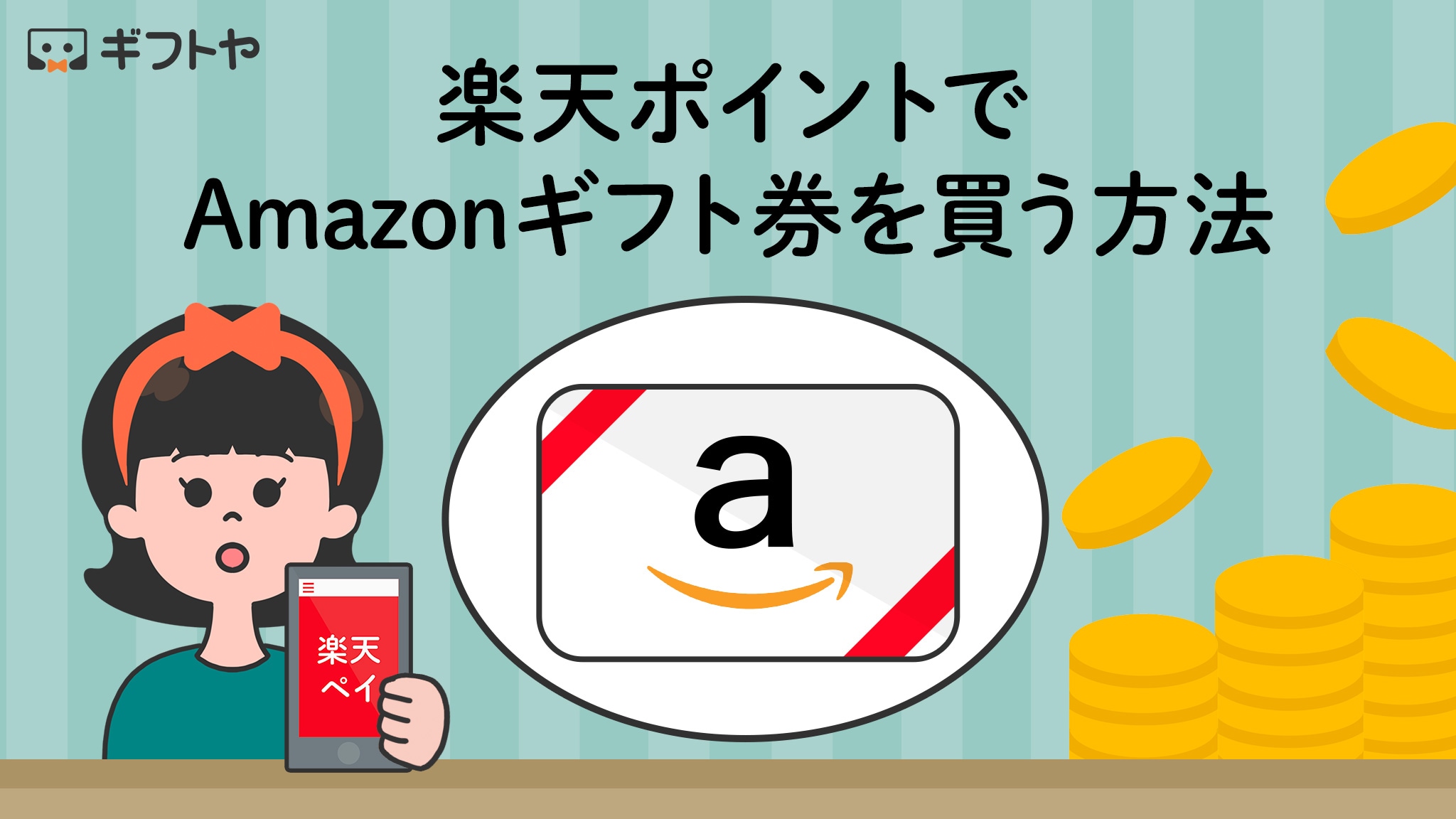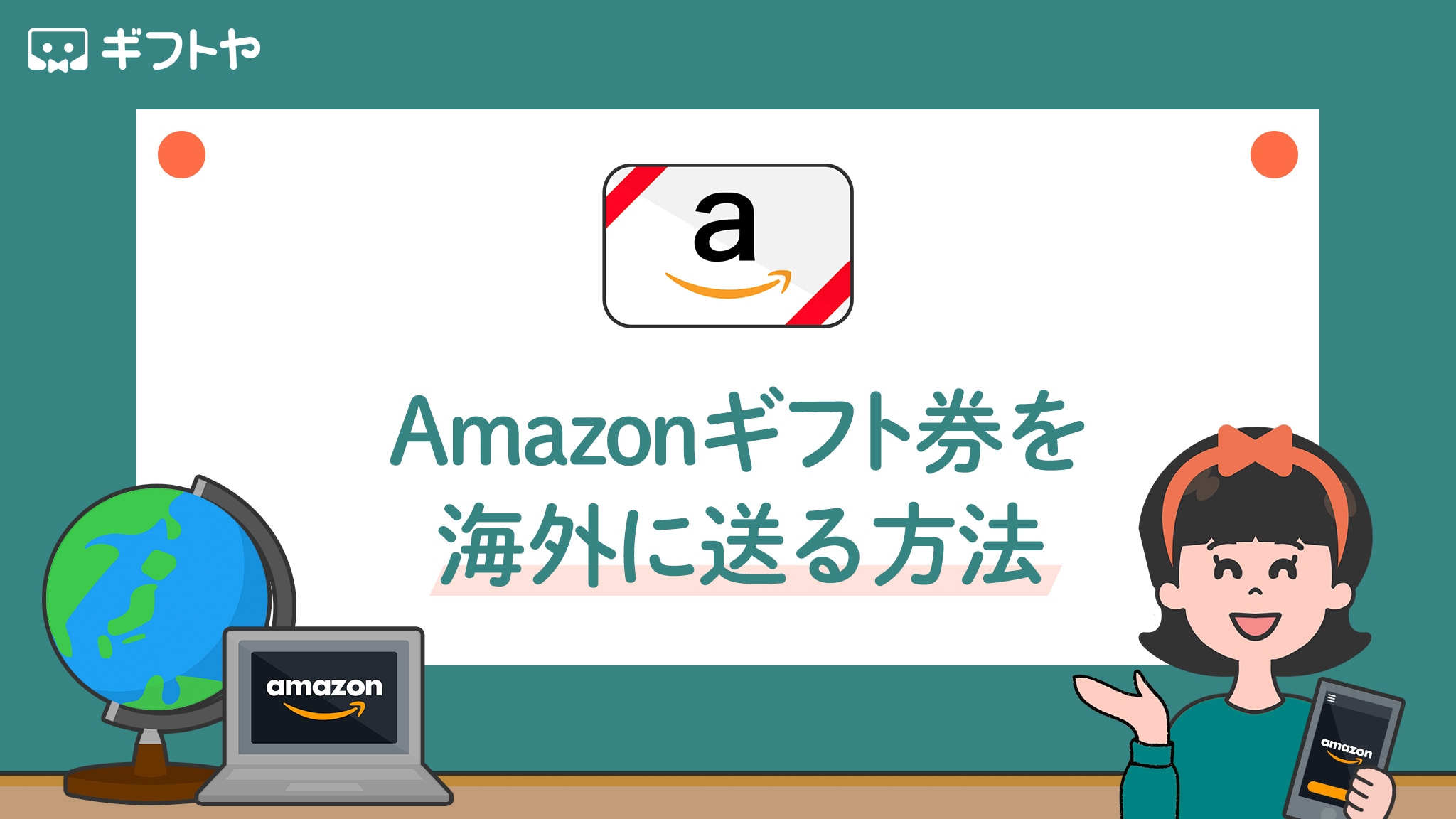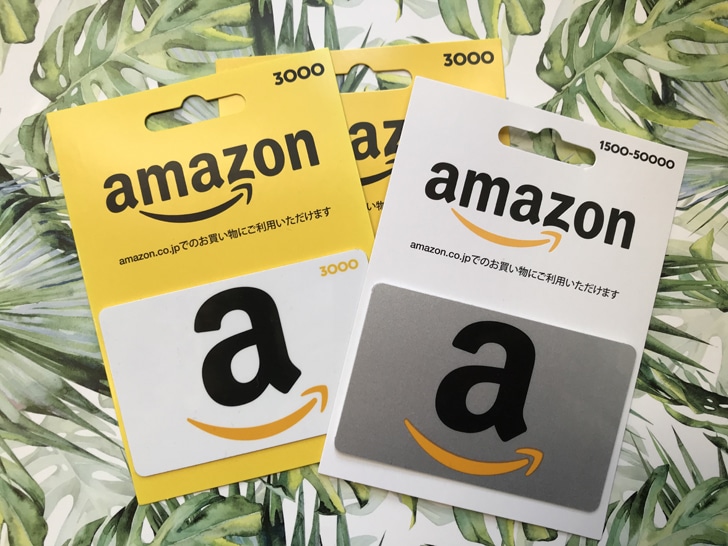Amazonプライム会費の支払いにAmazonギフト券は使える!支払方法の変更を画像つきで解説
Amazonプライム会員は、年間4,900円でAmazonプライム・ビデオなどの特典を受けられるサービスです。
 悩む男性
悩む男性Amazonプライムの会費はAmazonギフト券で支払えるのかな?
プレゼントなどでもらったAmazonギフト券残高が貯まっていると、ついでにAmazonプライムの料金も払えたらいいなと思うのではないでしょうか。
Amazonプライムの会費をAmazonギフト券残高で支払えたら、年間4,900円の節約になってお得です!
そこでこのページでは、以下の内容を解説していきます。
- Amazonプライム加入中に会費の支払い方法をAmazonギフト券に変更する方法
- Amazonプライム新規登録時に会費の支払い方法をAmazonギフト券に設定する方法
- Amazonプライム新規登録時に会費の支払い方法をAmazonギフト券に設定できないときの対処法
実際の手続きのスクリーンショットも載せながら解説するので、参考にしてみてください。
Amazonプライムの会費はAmazonギフト券で支払える


Amazonプライムの会費は、Amazonギフト券で支払えます。
これからAmazonプライムに登録する場合、登録画面で支払い方法をAmazonギフト券に設定可能です。
すでにAmazonプライム会員になっていても、支払い方法をAmazonギフト券に変更できますよ。
ちなみにAmazonプライムの会費の支払いに、Amazonギフト券残高と他の支払い方法を併用することはできません。
参考:Amazonプライム会費の支払い方法に関するAmazon公式ページ
ここからは、Amazonプライム会費をAmazonギフト券で支払うときの注意点3つを紹介していきますね。
事前にAmazonギフト券残高をAmazonプライム会費金額以上にしておく
事前に、Amazonギフト券残高をAmazonプライム会費の金額以上にしておいてくださいね。
そうしないと、Amazonギフト券残高でAmazonプライム会費の支払い処理がおこなわれませんよ。
- 月払い:税込500円
- 年払い:税込4,900円
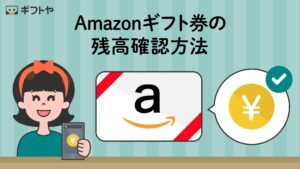
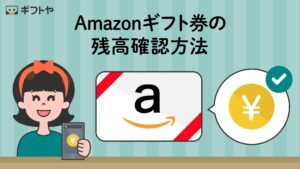
また、Amazonプライムの更新日に、Amazonギフト券残高がAmazonプライム会費未満だった場合は、どのようにして支払いがおこなわれるのかをAmazonカスタマーサービスに質問してみました。



Amazonギフト券残高がAmazonプライム会費に満たなかった場合は、支払い方法の確認メールをAmazonからお送りいたします。
支払い方法の確認メールを送ってくれるとのことなので、そのメールの指示に従って、支払ってくださいね。


会員登録時に支払い方法をAmazonギフト券にすると無料期間がない
Amazonプライム登録時にAmazonギフト券を支払い方法に設定してしまうと、30日間の無料体験は受けられません。
無料体験を受けるには、クレジットカードか携帯決済を支払い方法に設定する必要があります。
Amazonプライム無料体験に登録するには、有効なクレジットカードまたは携帯決済のいずれかの支払い方法をアカウントに登録する必要があります。
(引用:Amazonカスタマーサービス「Amazonプライム無料体験に登録する」)
しかし、以下の手順でAmazonプライムに登録すれば、無料体験を受けつつ、プライム会費の支払い方法はAmazonギフト券にできますよ。
- Amazonプライム登録時、クレジットカードまたは携帯決済を支払い方法に設定する
- 無料体験期間中に支払い方法をAmazonギフト券に変更する
Prime Studentの登録にAmazonギフト券は使えない
Prime Student登録時に、支払い方法をAmazonギフト券に設定することはできません。
Prime Studentに登録するには、以下の4つのうちいずれかの支払い方法を設定する必要があります。
- クレジットカード
- au PAY プリペイドカード
- デビットカード
- 携帯決済
しかしPrime Studentの登録後に、支払い方法をAmazonギフト券に変更することができるので安心してくださいね。
参考:Prime Student会員登録に関するAmazon公式ページ
Amazonプライム加入中に会費の支払い方法をAmazonギフト券に変更する方法
ここからは、すでにAmazonプライム会員になっている場合に、Amazonプライム会費の支払い方法をAmazonギフト券に変更する方法を解説していきます。
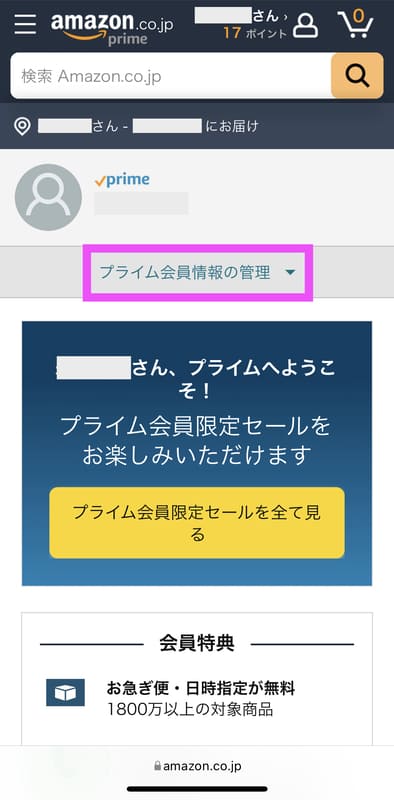
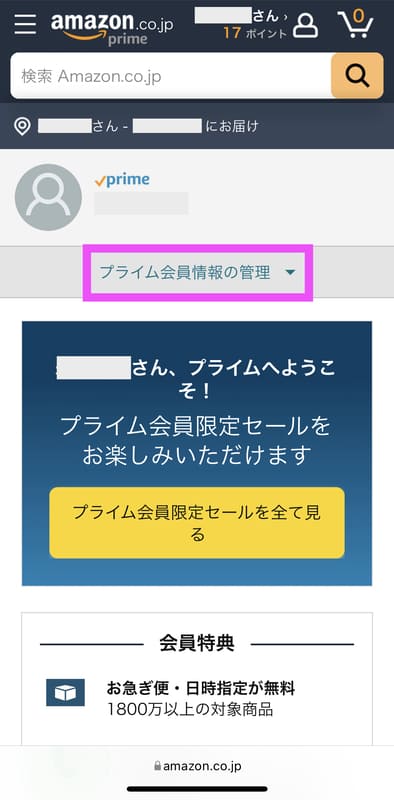
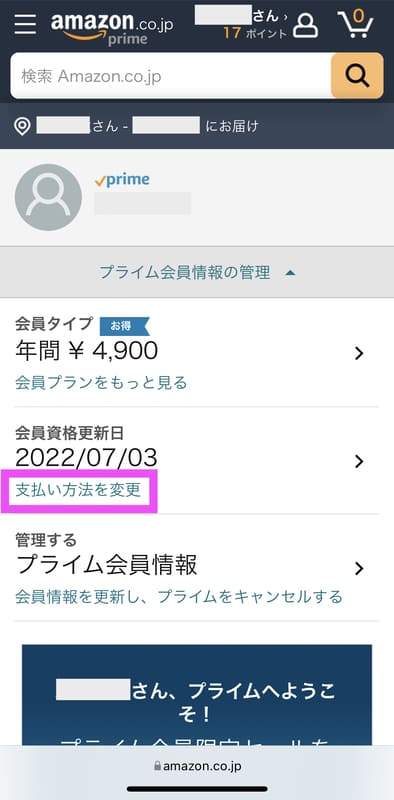
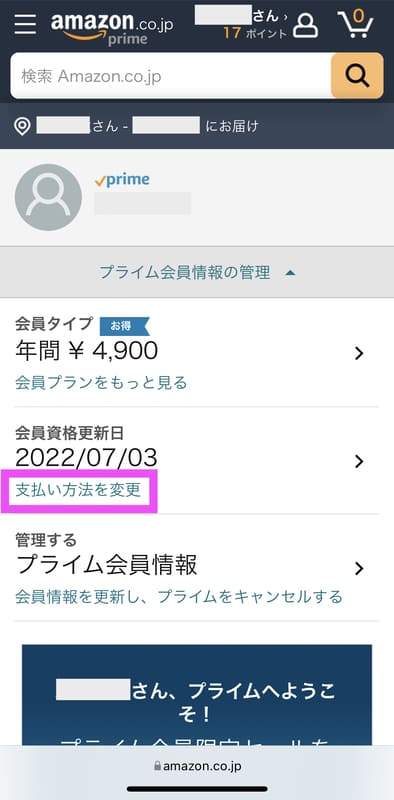
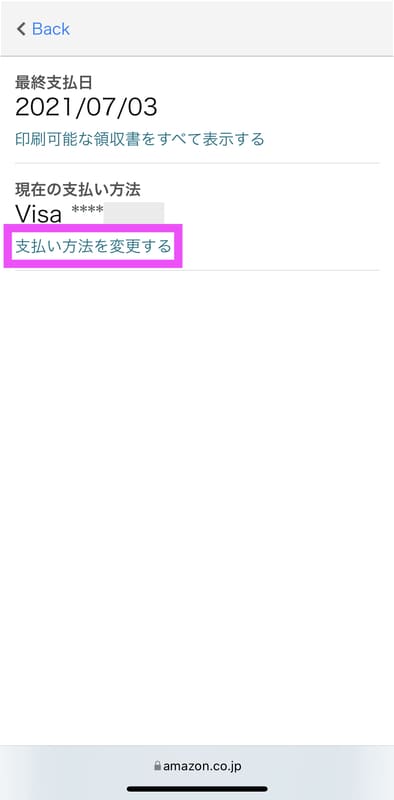
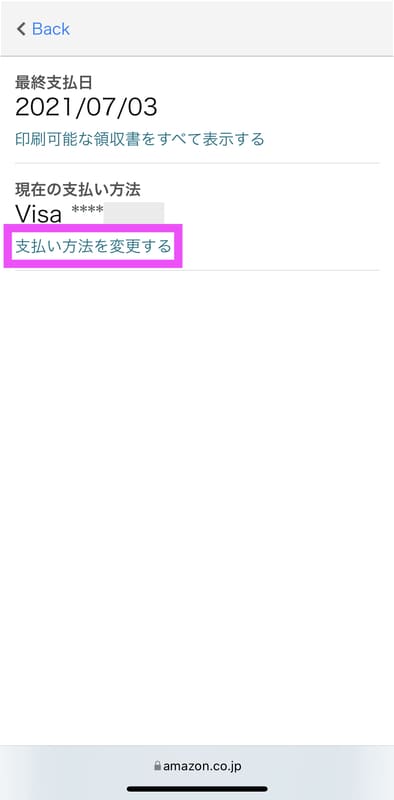
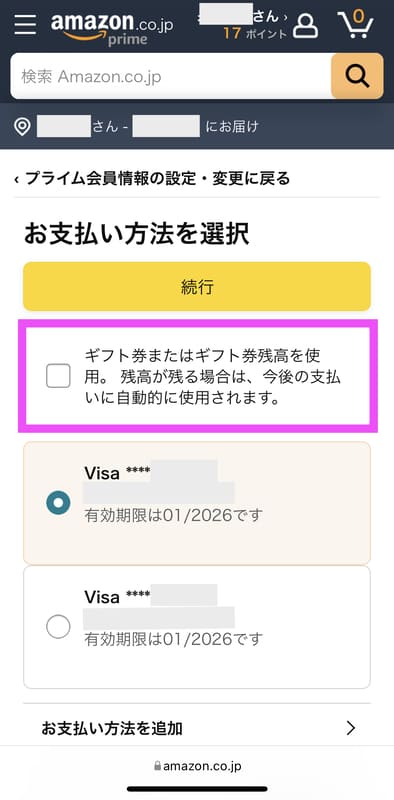
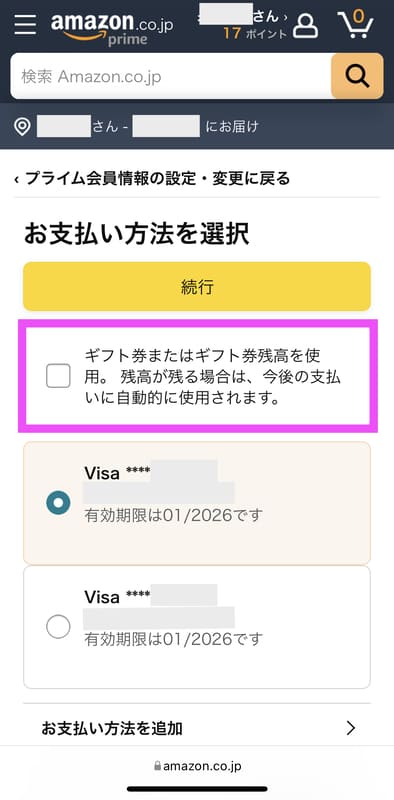
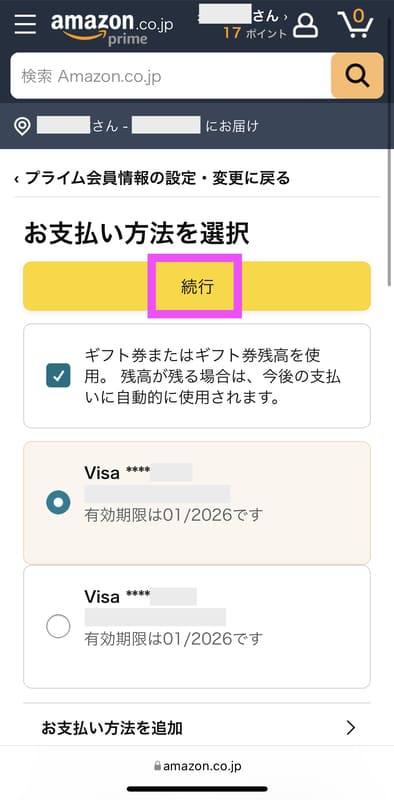
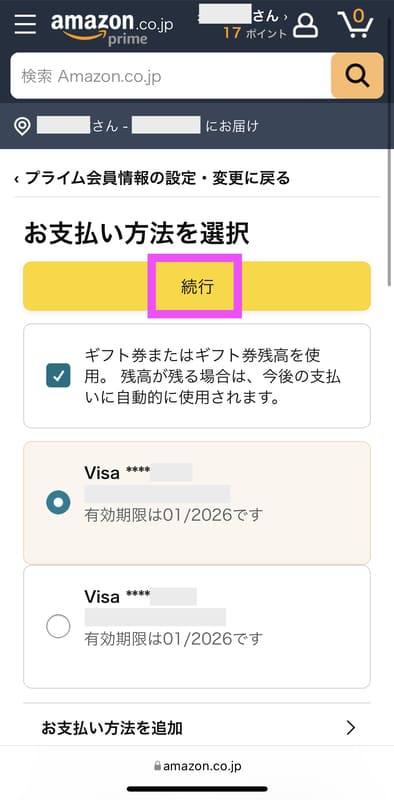
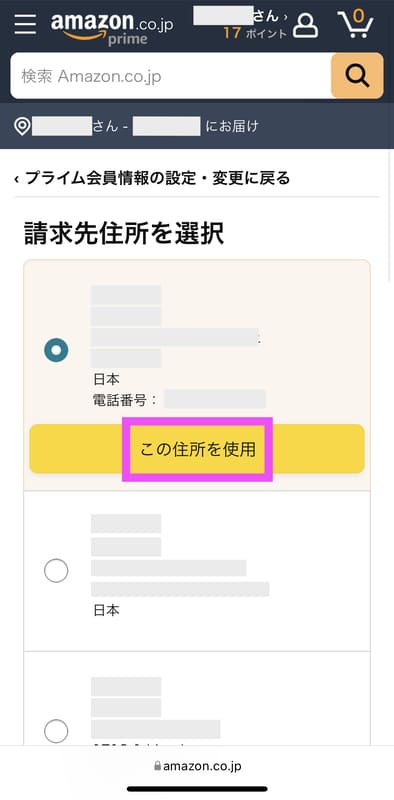
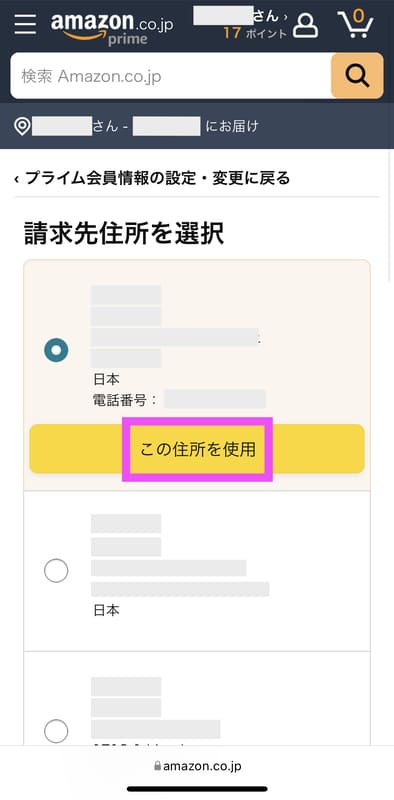
これで、Amazonプライム会費の支払い方法がAmazonギフト券になりましたよ。
Amazonプライム新規登録時に会費の支払い方法をAmazonギフト券に設定する方法
Amazonプライムに新規会員登録するときに、Amazonプライム会費の支払い方法をAmazonギフト券に設定する方法を解説していきます。
Amazonプライム会費の支払い方法をAmazonギフト券にして、Amazonプライムに登録すると、無料体験を受けられないので、注意してください。
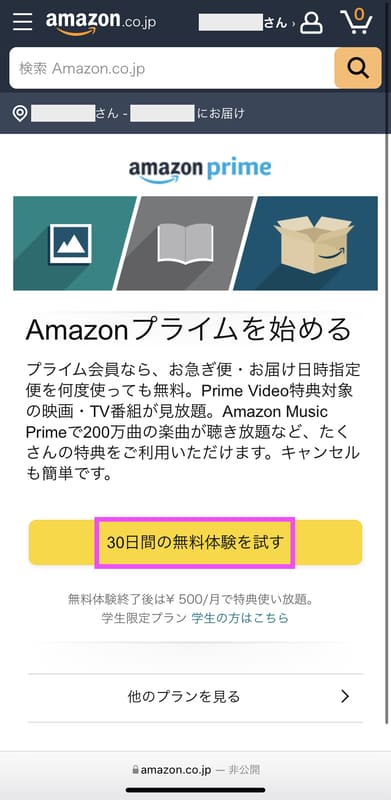
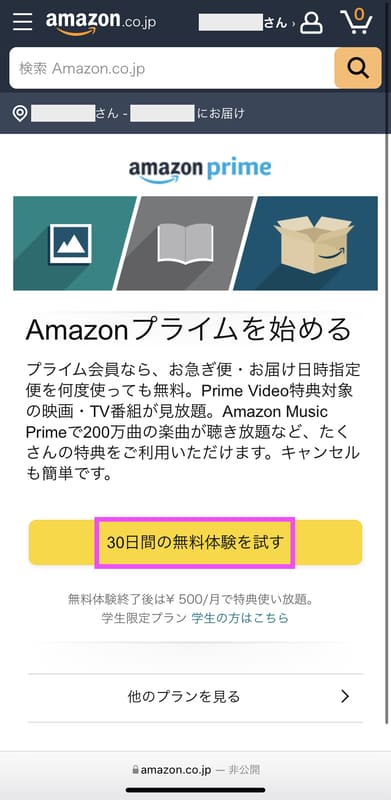
「お支払い方法」の欄をタップします。
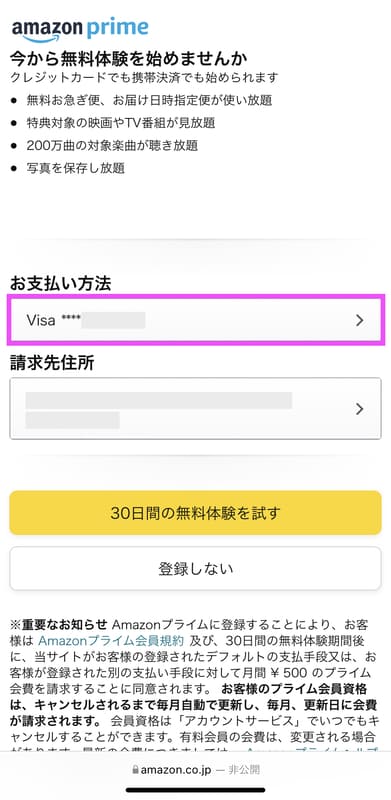
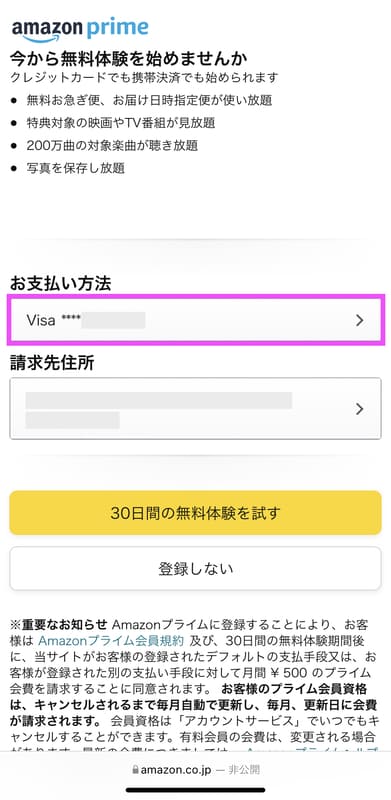
▼「ギフト券または〜」から始まる箇所をタップして、左側のチェックボックスにチェックを入れます。
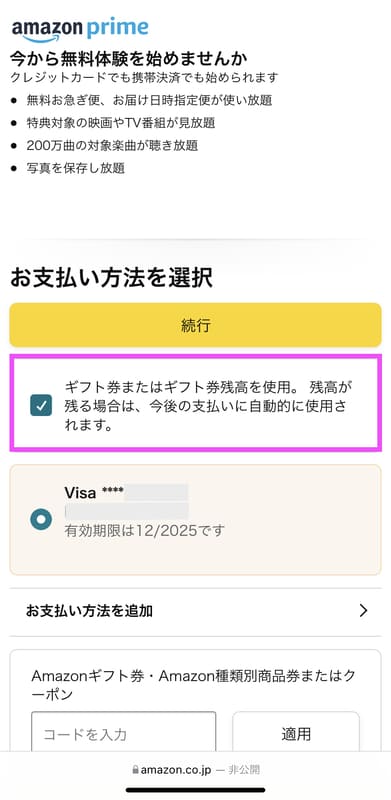
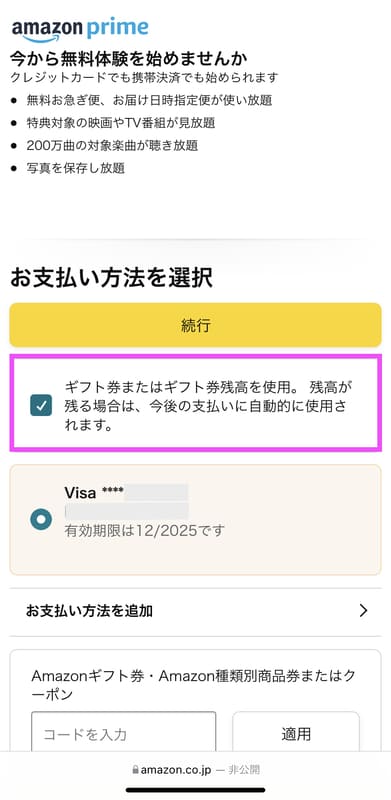
▼チェックが入ったら「続行」をタップしましょう。
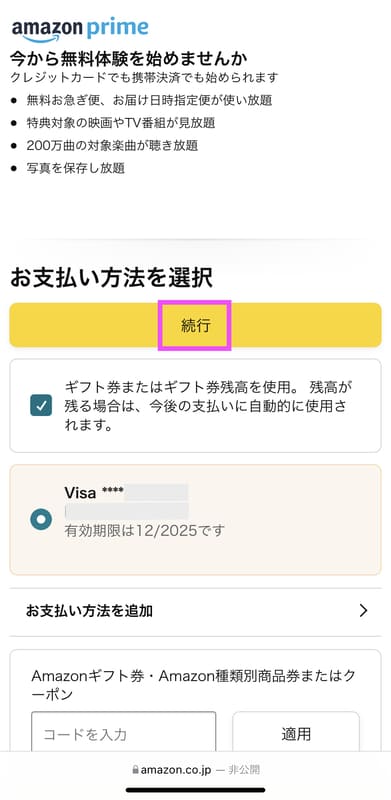
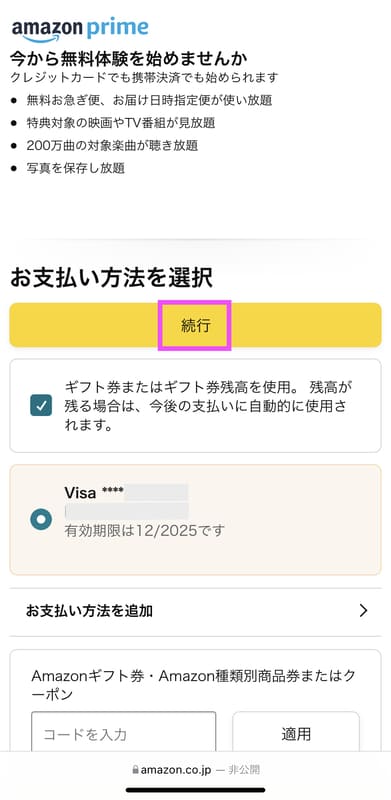
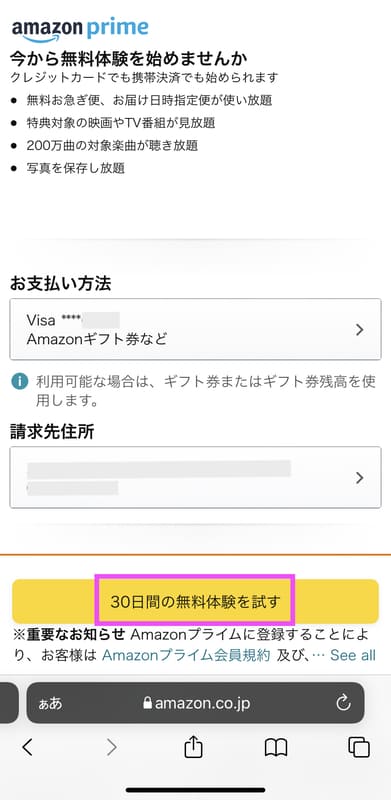
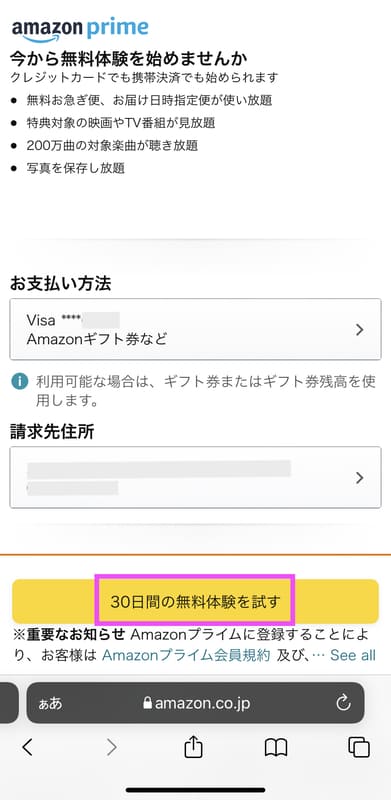
これでAmazonプライム会員の登録が完了しました。
「次に進む」をタップすると、Amazonプライムのトップページに画面が切り替わります。
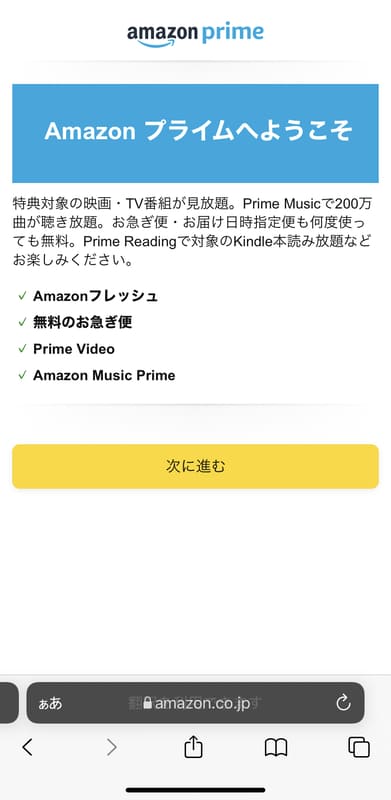
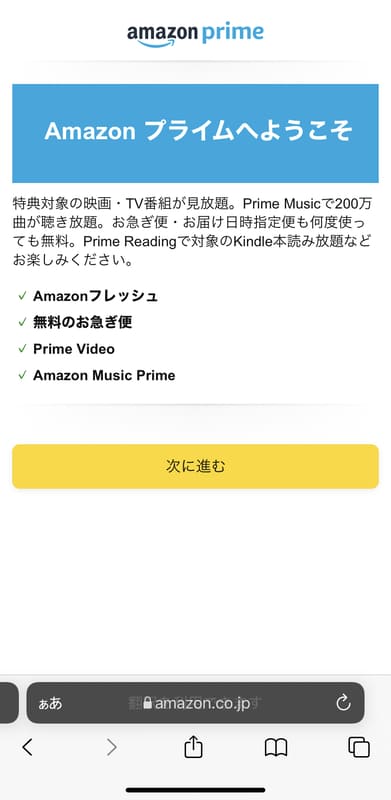
Amazonプライム新規登録時に会費の支払い方法をAmazonギフト券に設定できないときの対処法
Amazonプライムの登録時に、支払い方法をAmazonギフト券に設定しようとしても、うまくいかないときがあります。
例えば「次に進む」をタップしても画面が変わらないなどです。
そんなときは以下の3つの対処法を試してみてください。問題が解決する可能性があります。
Amazonギフト券以外の支払い方法を一旦削除する
Amazonに登録している支払い方法のうち、Amazonギフト券以外を一旦削除してみてください。
Amazonの支払い方法を削除する手順は以下のとおりです。
削除したい支払い方法をタップしましょう。
▼今回はピンク枠で囲んだクレジットカードをタップしました。
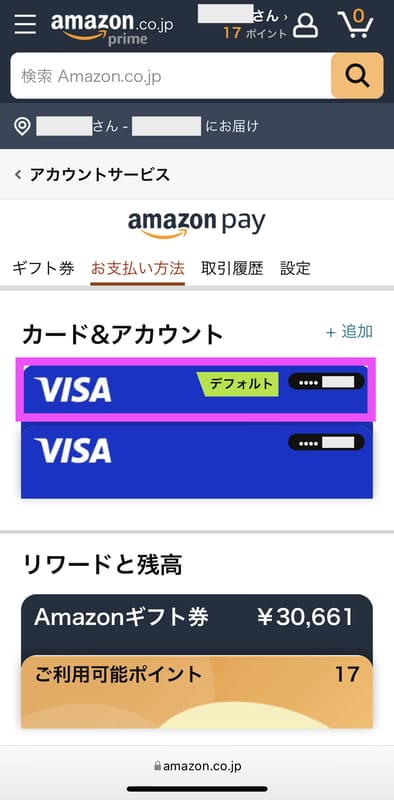
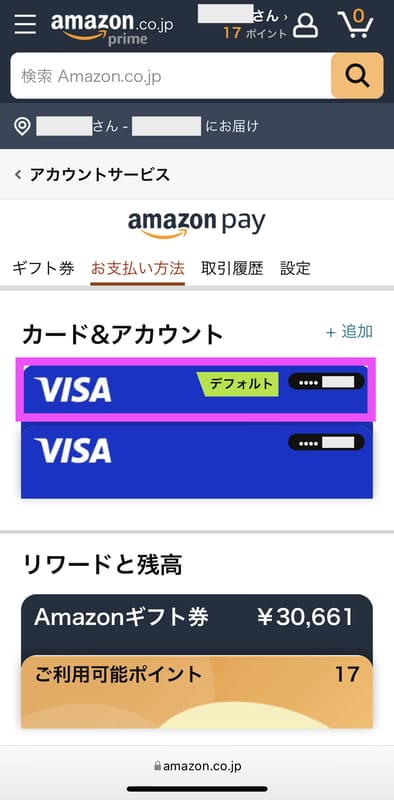
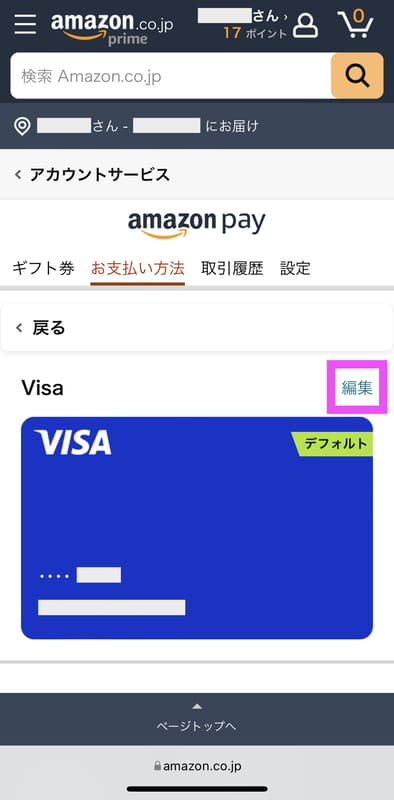
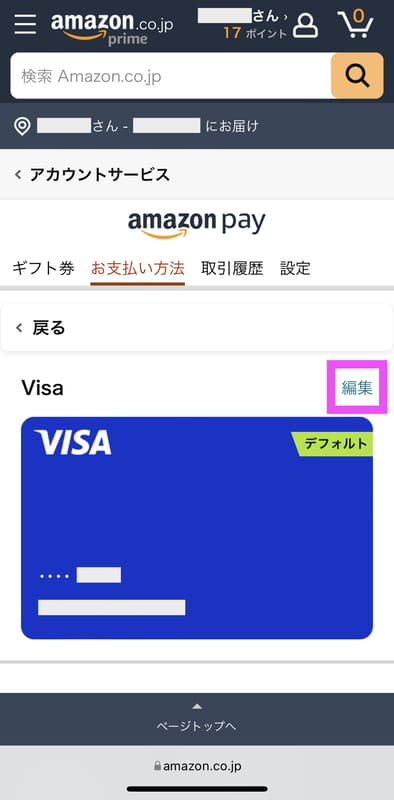
支払い方法の編集画面が開くので、下にスクロールします。
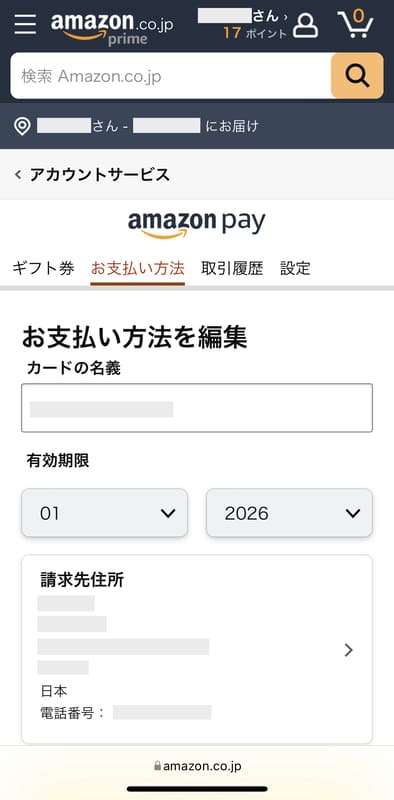
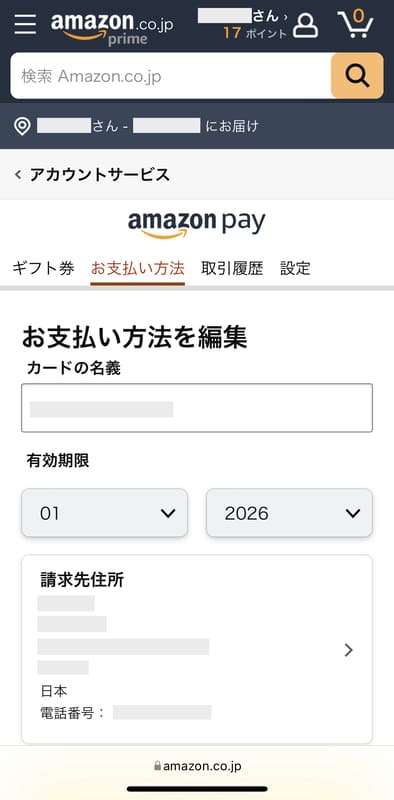
▼「Amazonウォレットから削除する」をタップしましょう。
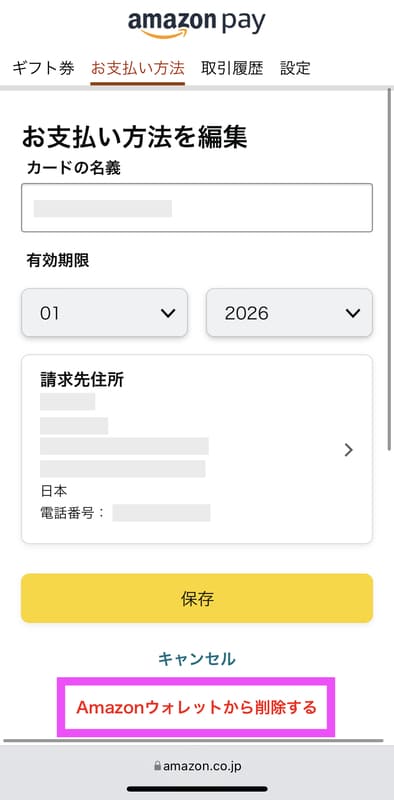
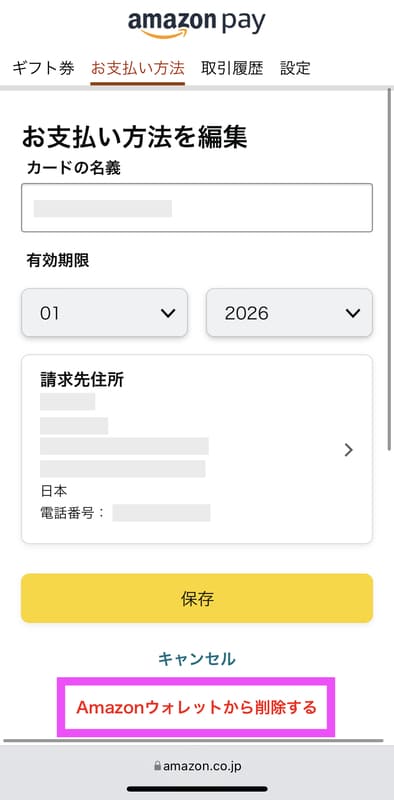
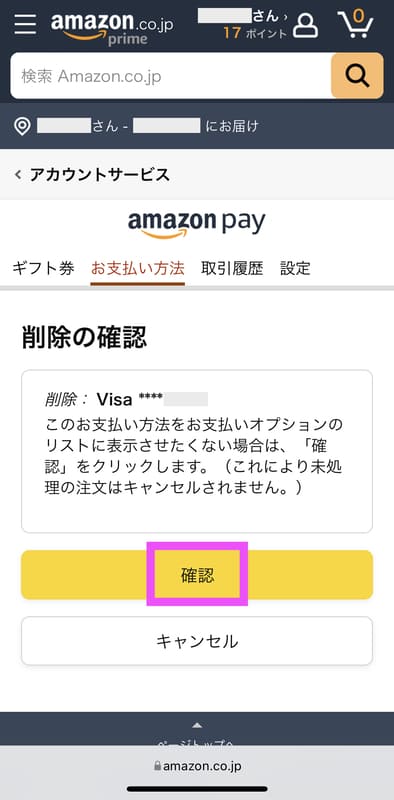
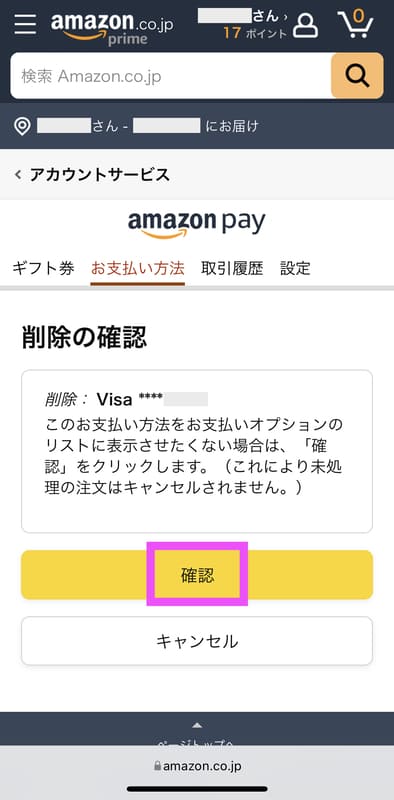
これで支払い方法の削除完了です。
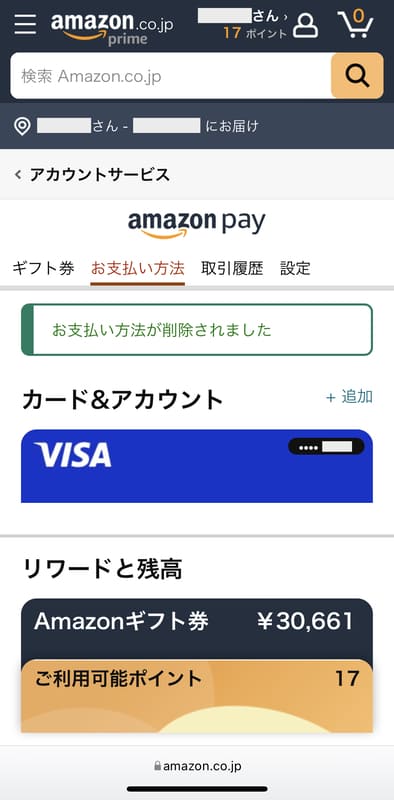
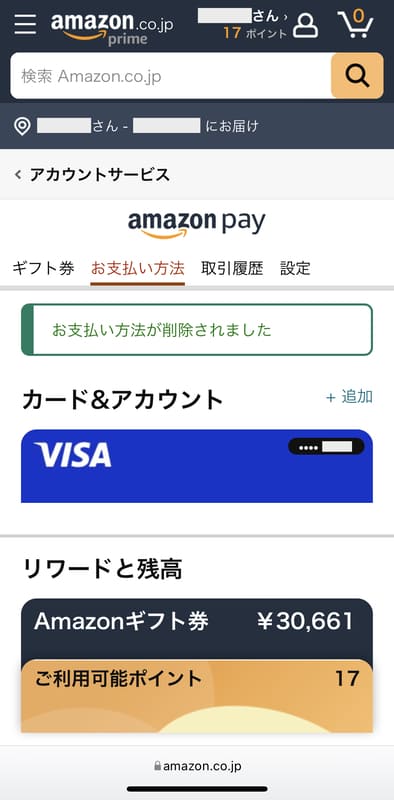
Amazonギフト券以外の支払い方法が複数ある場合は、それらすべてに対して同じ作業をおこなってくださいね。
ブラウザのキャッシュを削除する
使っているブラウザのキャッシュを削除すると、Amazonプライム会員登録時にAmazonギフト券を支払い方法に設定できるようになることがあります。
今回は、よく使われている以下のブラウザのキャッシュの削除方法を紹介します。
- Safari
- Google Chrome
「ブラウザ」と「キャッシュ」の言葉の意味がわからなくても大丈夫ですよ。
ここではそれぞれ「ネットのページを見るためのアプリ」と「ネットのページの情報を一時的に保存したデータ」と理解しておいてください。
Safariのキャッシュを削除する方法は以下のとおりです。
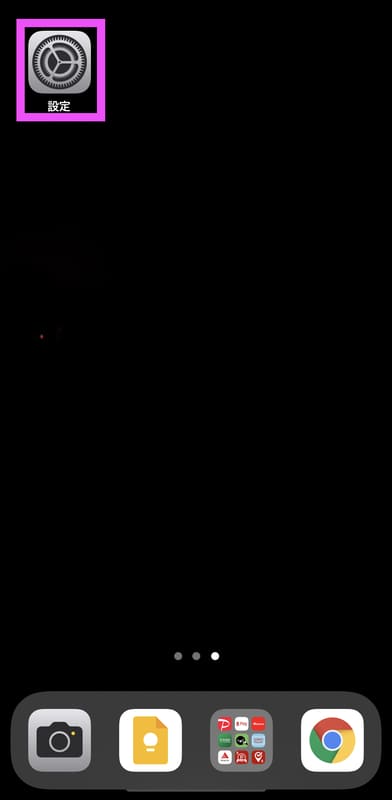
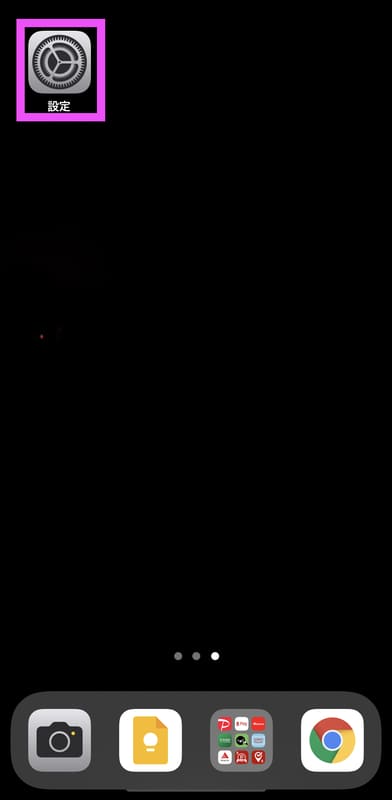
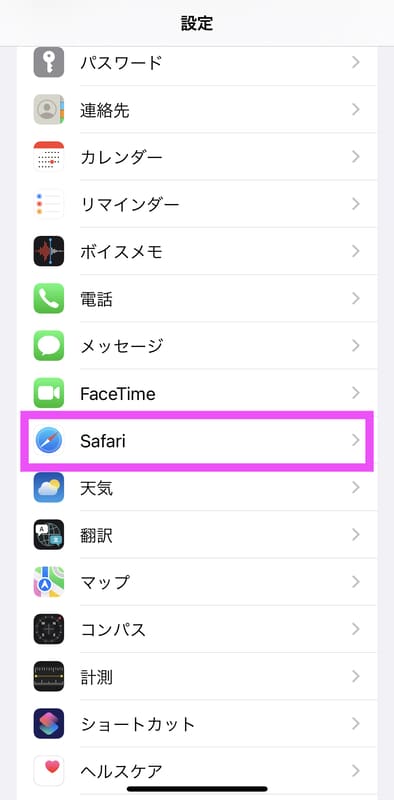
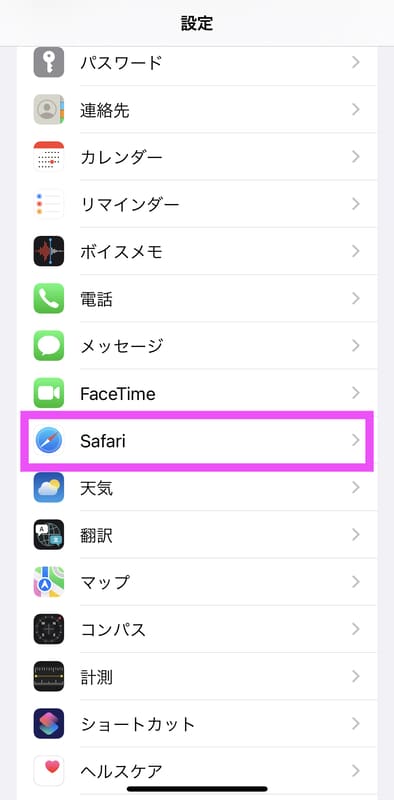
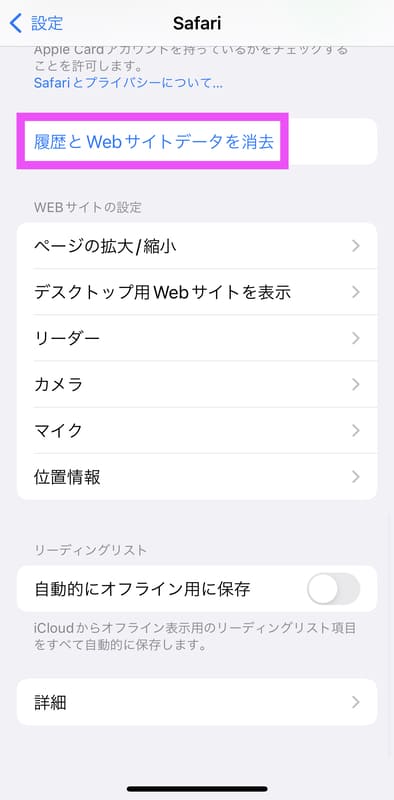
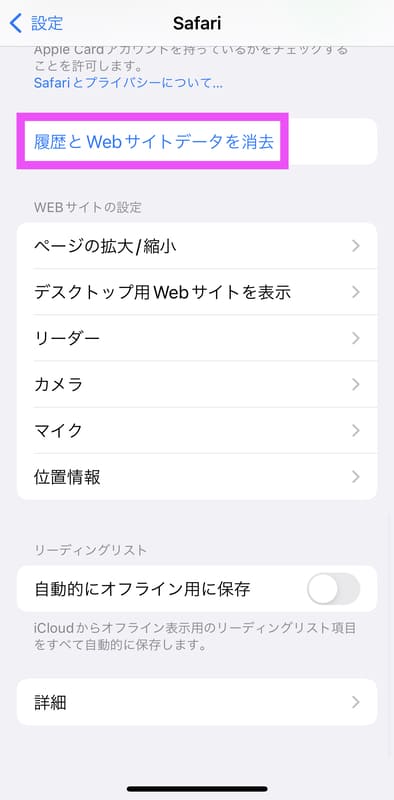
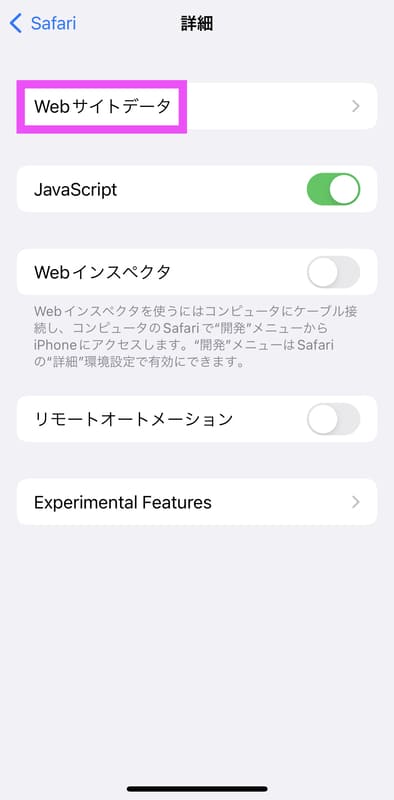
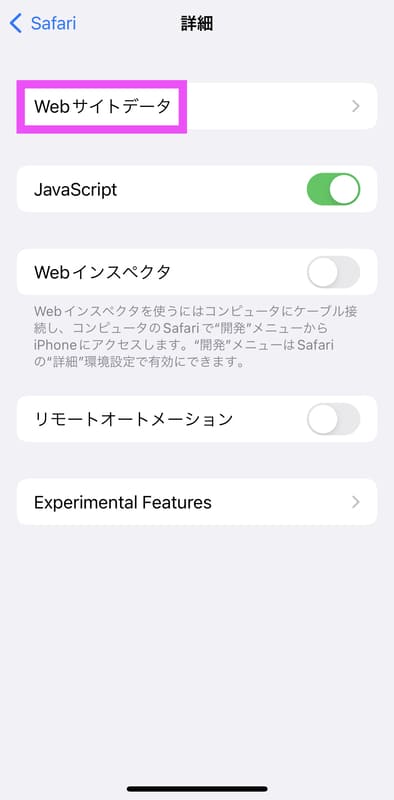
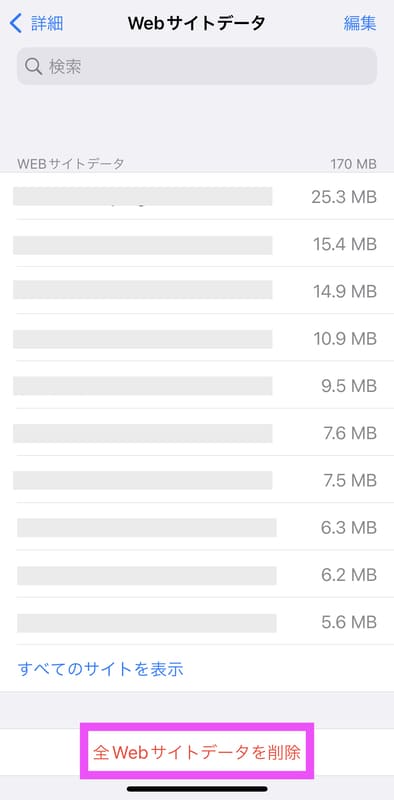
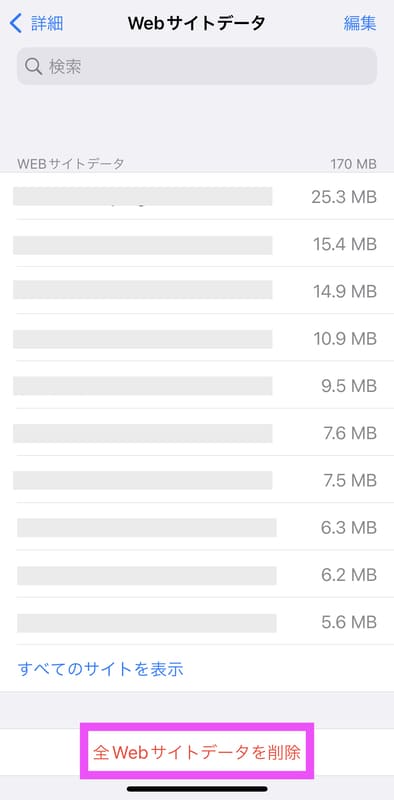
ここからは、Google Chromeのキャッシュ削除手順を解説します。
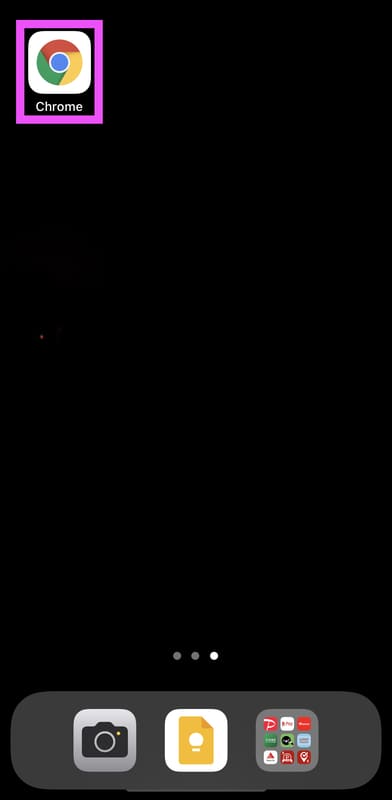
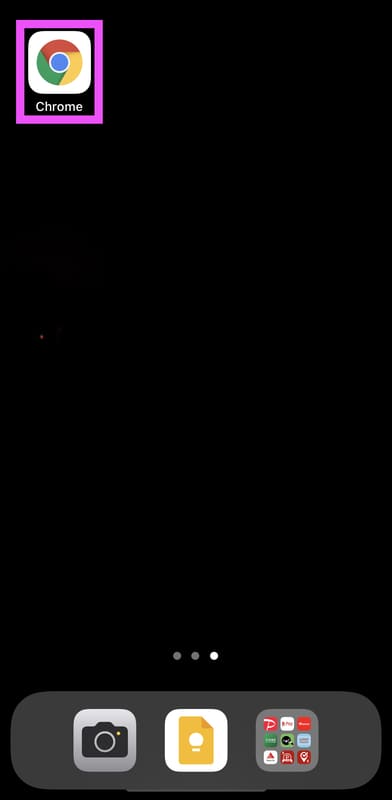
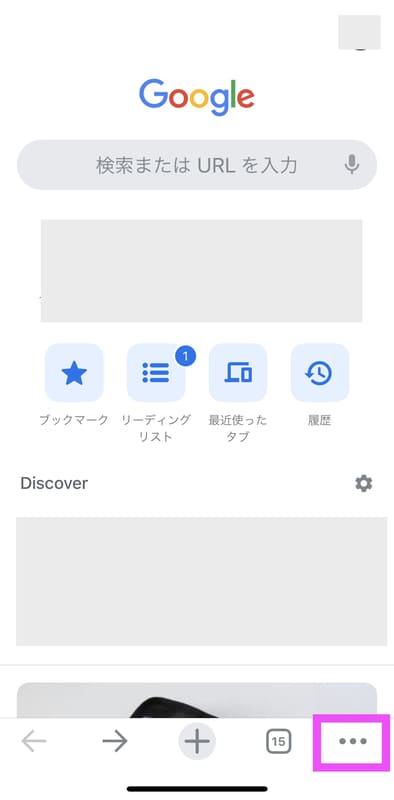
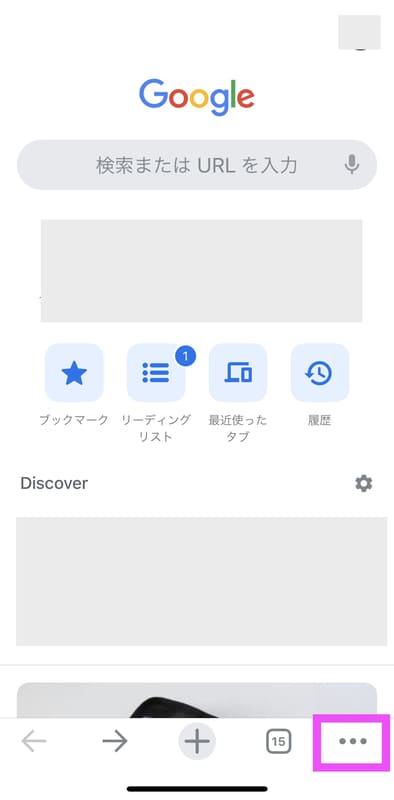
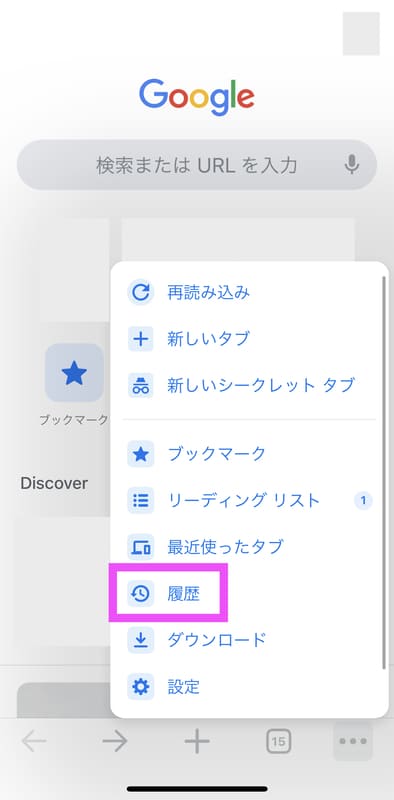
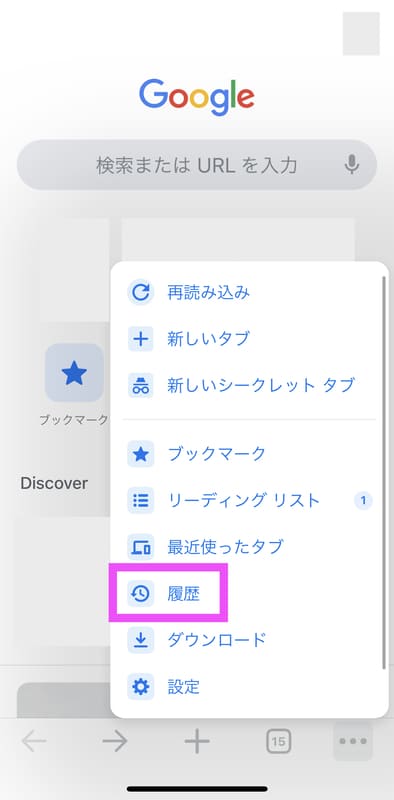
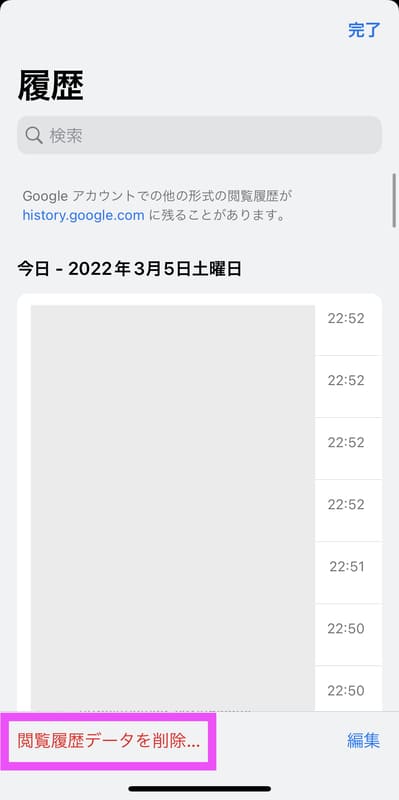
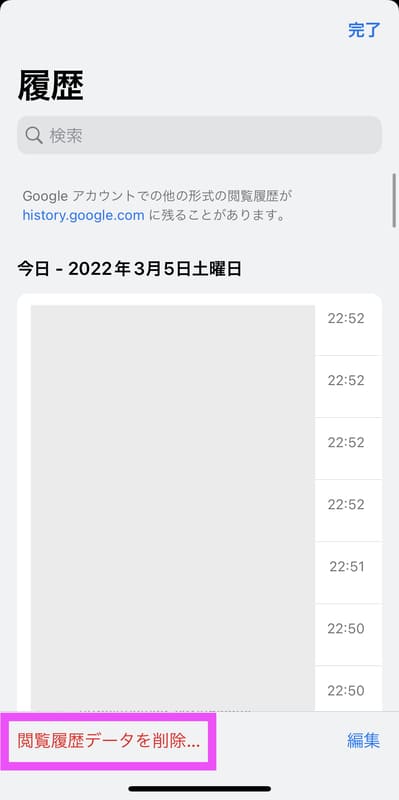
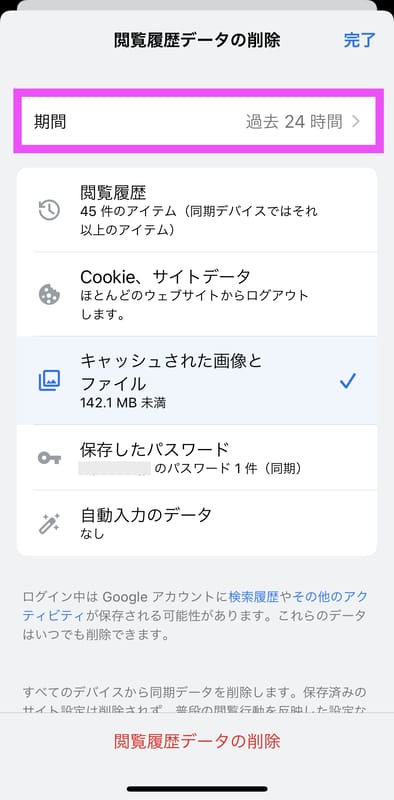
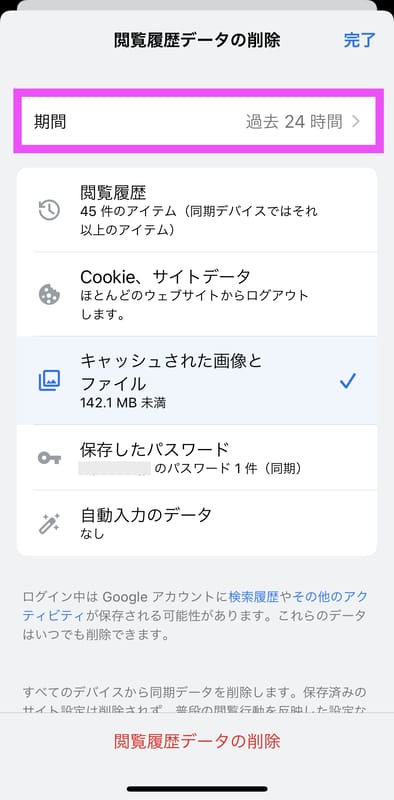
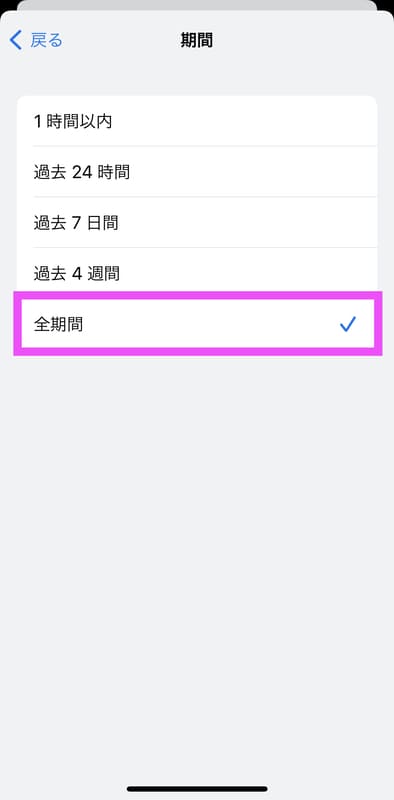
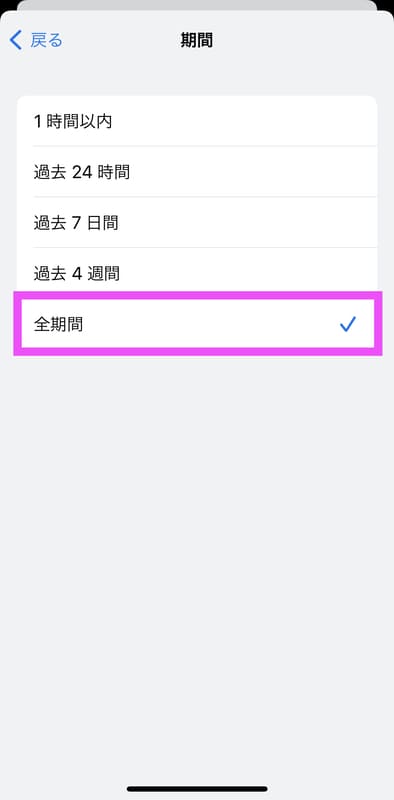
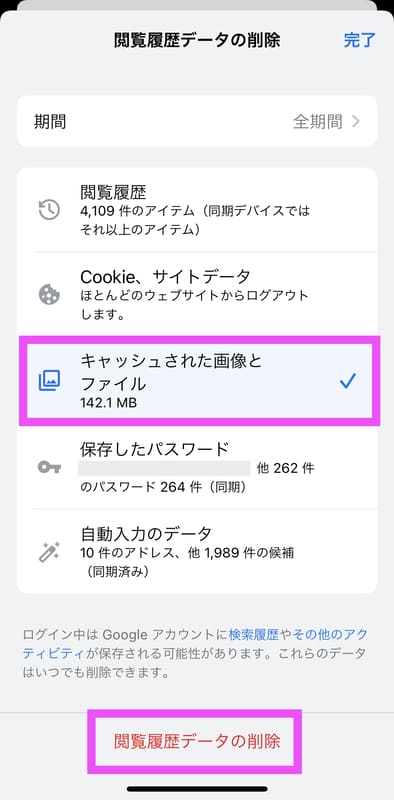
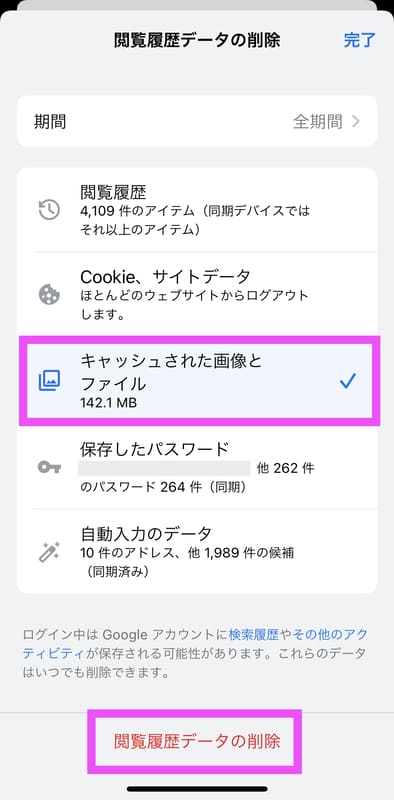
Amazonカスタマーサービスに問い合わせる
どうしてもAmazonプライム会員登録時に、Amazonギフト券を支払い方法に設定できない場合は、以下のリンクからAmazonのカスタマーサービスに問い合わせてみましょう。
さいごに
Amazonプライムの会費はAmazonギフト券で支払えます。
すでにAmazonプライム会員になっていても、支払い方法をAmazonギフト券に変更できますよ。
Amazonギフト券でAmazonプライムの会費を支払うと、無料体験が受けられないので注意してくださいね。
以下のリンクから、Amazonプライム会員の登録とAmazonギフト券のチャージができますよ。
参考:Amazonプライムの登録はこちら
参考:Amazonギフト券残高のチャージはこちら


普段、Amazonで買い物しているならお得なキャンペーンを使ってみましょう!
Amazonギフト券をネットから初めて買う場合、2,000円以上だと200円分のAmazonポイントがもらえます。ポイントは1ポイント1円で買い物に使えますよ!
2,000円買えば10%お得になる計算です!
\ お得しかないよ! /